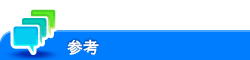WSD印刷の使用環境を設定する
設定の流れ
WSD(Web Service for Device)は、ネットワーク上のWSD対応機器を検索するための機能です。
ネットワークに接続された本機を自動的に検出して、Webサービスプリンターとして簡単にインストールできます。
本機とコンピューターとの通信には、HTTPを使います。本機とコンピューターとの通信をSSLで暗号化すれば、より安全に印刷できます。
WSD印刷を使う場合は、次の手順で設定してください。
本機をActive Directoryのドメインに参加させてお使いの場合は、Windows 8.1/10でWebサービスによる印刷を安全に行える「WSD Secure Print機能」を利用できます。
WSD印刷の基本設定をする
WSD印刷機能を使うための設定をします。
Web Connectionの管理者モード(または本機の[設定メニュー]-[管理者])の[ネットワーク]-[DPWS設定]-[DPWS共通設定]で、次の設定をします。
設定
説明
[Friendly Name]
コンピューターからWebサービスを使って探索したときに表示する本機の名前を入力します(半角62文字以内)。
[Publication Service]
以下のどちらかの環境で本機を使う場合は、オンにします(初期値:オン)。
Windowsコンピューターで、NetBIOSが無効になっている環境
IPv6のみの通信を行うように構築された環境
Publication Serviceによる接続先の検出は、最大512個まで可能です(NetBIOSによる検出数を含む)。
Web Connectionの管理者モード(または本機の[設定メニュー]-[管理者])の[ネットワーク]-[DPWS設定]-[プリンター設定]で、次の設定をします。
設定
説明
[プリント機能]
WSD印刷機能を使う場合は、オンにします(初期値:オフ)。
[WSD Print V2.0設定]
WSD印刷バージョン2.0の機能を使う場合は、オンにします(初期値:オン)。
バージョン2.0に対応したコンピューターから本機に接続したときに、本機に対する印刷の事前通知や、アカウント情報の送付、機器拡張機能のパラメーター設定、機器の能力やローカライズ情報の取得などができるようになります。
[プリンター名]
WSDプリンターとして使うときの、本機の名前を入力します(半角63文字以内)。
[プリンター設置場所]
必要に応じて、プリンター設置場所を入力します(半角63文字以内)。
[プリンター情報]
必要に応じて、プリンター情報を入力します(半角63文字以内)。